Creați disc/folder DVD/Blu-ray sau fișiere ISO din toate formatele video.
3 moduri gratuite și convenabile de a vă ajuta să inscripționați MPG/MPEG pe DVD
MPEG este un format video comprimat care, în ciuda compresiei sale, încă ocupă o cantitate semnificativă de spațiu de stocare. Pentru a economisi spațiu, îl puteți inscripționa pe un DVD. Nu numai că arderea MPEG pe DVD ajută la eliberarea spațiului de stocare, dar vă permite și să vă bucurați de ele pe un televizor cu ecran mare fără a vă baza pe o conexiune la internet. Pentru a asigura o conversie de succes, este esențial să alegeți instrumentul potrivit. În acest articol, vom explora trei metode simple, ușor de urmărit și gratuite pentru conversia MPEG în format DVD.
Lista Ghidului
Mod profesional de a inscripționa MPG/MPEG pe DVD la calitate înaltă Mod implicit de a inscripționa MPEG pe DVD cu Windows DVD Maker Pașii utilizării ImgBurn pentru a inscripționa MPEG pe DVDMod profesional de a inscripționa MPG/MPEG pe DVD la calitate înaltă
Când vine vorba de inscripționarea MPEG pe DVD, una dintre cele mai bune alegeri este utilizarea 4Easysoft DVD Creator. Acest program nu numai că acceptă până la o mie de tipuri de fișiere, dar vă permite și să editați video în mod liber. De asemenea, puteți seta calitatea exportului, standardul și multe altele. De asemenea, este foarte ușor să adăugați meniurile DVD dorite după cum doriți. Caracteristicile sunt foarte utile.

Acceptă arderea mai multor formate de intrare, cum ar fi fișiere MPEG pe DVD/Blu-ray și ISO.
Creați capitole, îmbinați sau împărțiți videoclipuri și adăugați subtitrări, filigrane sau efecte speciale.
Suportă ambele standarde NTSC și PAL pentru compatibilitate cu diferite dispozitive.
Inscripționați MPEG pe DVD păstrând calitatea și rezoluția originală
100% Securizat
100% Securizat
Pasul 1Introduceți un disc gol în unitatea computerului, apoi faceți clic pe butonul „Adăugați fișiere” de pe 4Easysoft DVD Creator pentru a încărca videoclipurile MPEG dorite pentru a inscripționa DVD-ul.
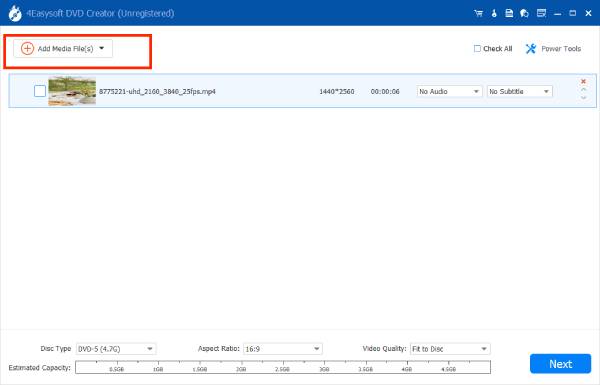
Pasul 2Faceți clic pe butonul „Următorul” pentru a continua să adăugați subtitrări. Apoi puteți edita videoclipuri, cum ar fi adăugarea de subtitrări, muzică de fundal etc. și personalizarea meniurilor DVD.
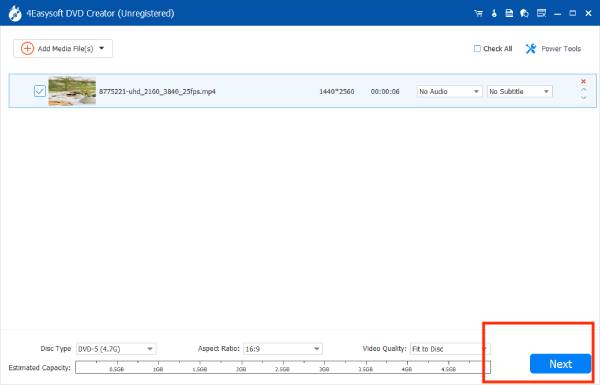
Pasul 3Faceți clic pe butonul „Inscripționați” și alegeți standardul TV adecvat și calea de stocare în funcție de regiunea și starea dvs., apoi faceți clic pe butonul „Începeți” pentru a inscripționa MPEG-ul pe DVD.
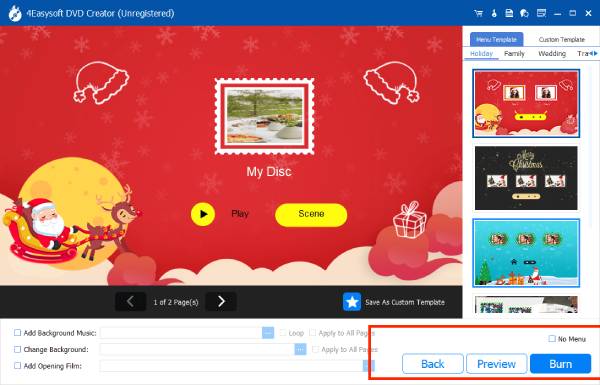
Mod implicit de a inscripționa MPEG pe DVD cu Windows DVD Maker
Dacă încă utilizați versiunea de sistem Windows 7 sau Vista, puteți utiliza și Windows DVD Maker încorporat pentru a inscripționa gratuit MPEG pe DVD. Acest inscripționare DVD gratuită oferă diverse funcții de conversie MPEG-to-DVD, cum ar fi suport pentru formatele MPEG-2 și AVI și vă permite să adăugați prezentări de diapozitive cu efecte de tranziție în timpul procesului de inscripționare. De asemenea, vă permite să personalizați fonturile și butoanele pentru meniuri și oferă o previzualizare a aspectului și interactivitatea DVD-ului după arderea MPEG pe DVD.
Pasul 1Introduceți un CD gol și lansați Windows DVD Maker. Faceți clic pe butonul „Alege fotografii și videoclipuri” de pe interfață pentru a importa fișierele video. Aranjați-le în ordinea dorită pentru a asigura o redare corectă.
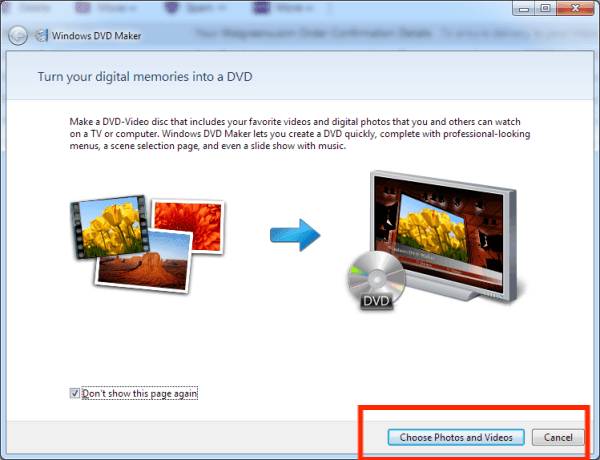
Pasul 2Apoi, faceți clic pe „Opțiuni” în colțul din stânga jos pentru a edita setările DVD-ului, cum ar fi opțiunile de redare, raportul de aspect al DVD-ului și alte preferințe.

Pasul 3Personalizați stilul meniului după cum doriți din „Stil meniu”. După aceea, previzualizați DVD-ul pentru a vă asigura că totul este în ordine înainte de ardere.
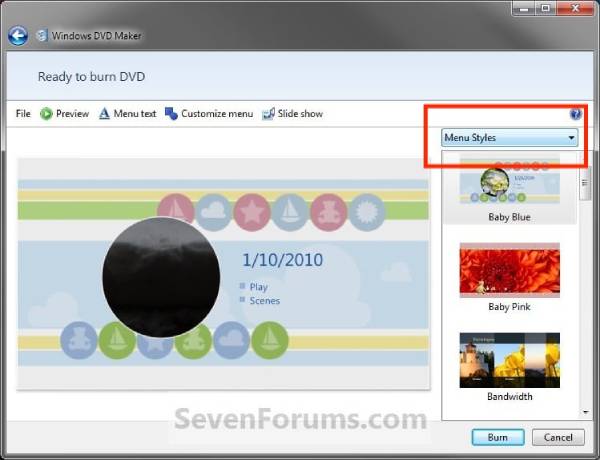
Pasul 4În cele din urmă, faceți clic pe butonul „Inscripționați” din colțul din dreapta jos pentru a începe să inscripționați MPEG-ul pe DVD.
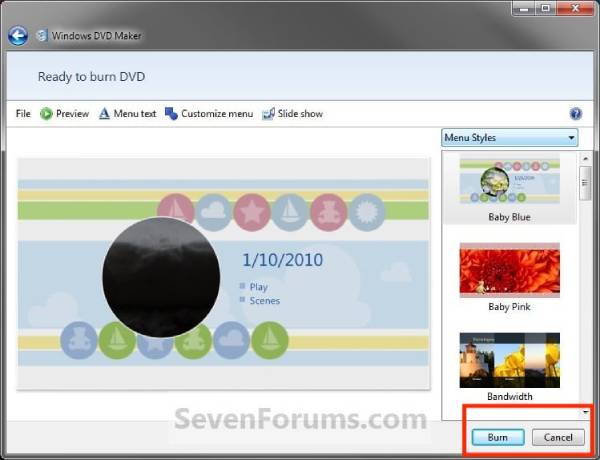
Pașii utilizării ImgBurn pentru a inscripționa MPEG
Acest inscripționar gratuit MPEG pe DVD pentru Linux și Windows facilitează crearea de discuri video DVD compatibile cu cele mai recente unități. Acceptă un sistem de așteptare a imaginilor pentru partajarea imaginilor între mai multe unități și oferă un ecran simplu de selecție a stratului pentru inscripționarea MPEG pe DVD cu două straturi. Cu toate acestea, ImgBurn nu acceptă conversia sau editarea automată a formatului video, așa că dacă fișierul MPEG nu este potrivit pentru redarea DVD-ului, va trebui mai întâi să îl convertiți cu alt software.
Pasul 1Comutați la modul „Scrie” făcând clic pe butonul „Scrie fișier imagine pe disc” de pe ecranul Ez-Mode Picker sau selectând „Scrie” din meniul „Mod” din partea de sus.
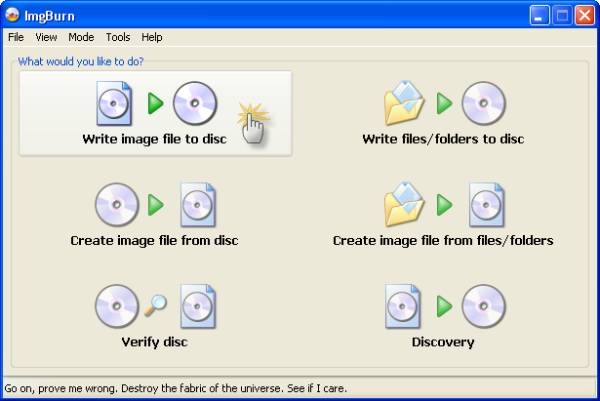
Pasul 2Introduceți discul în arzător. Faceți clic pe butonul „Răsfoiți” pentru a selecta fișierul MPEG pe care doriți să îl inscripționați.
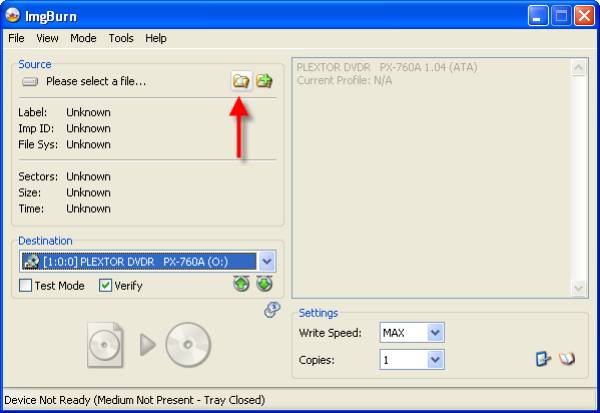
Pasul 3Faceți clic pe butonul „Scrie” și așteptați un moment pentru procesul de ardere. Puteți alege să exportați videoclipuri în DVD+R sau DVD-R.
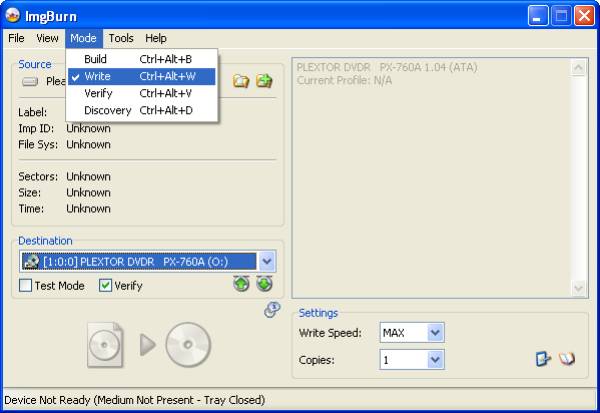
Concluzie
Pe piață există o gamă largă de software de ardere, ceea ce poate face dificilă evaluarea avantajelor și dezavantajelor lor specifice. În acest caz, ați putea lua în considerare 4Easysoft DVD Creator, un program MPEG-to-DVD puternic și ușor de utilizat, care oferă mai mult decât capacități de inscripționare. Este compatibil cu diverse sisteme și oferă servicii complete. Până acum, acest program nu și-a dezamăgit niciodată utilizatorii.
100% Securizat
100% Securizat



